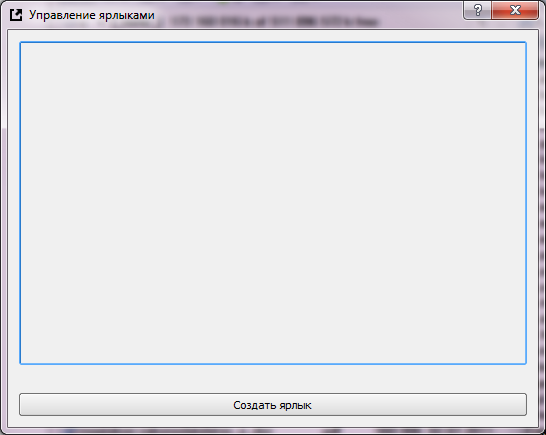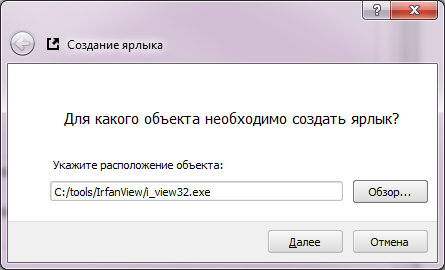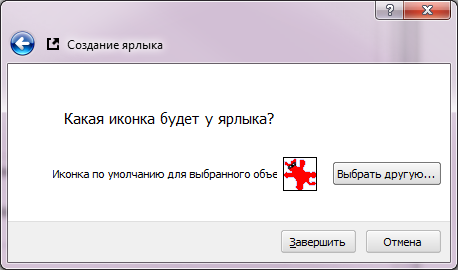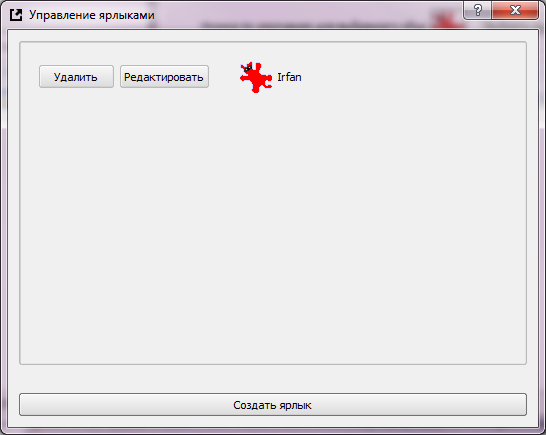ShortcutManager - панель инструментов для запуска внешних приложений в QGIS: различия между версиями
Нет описания правки |
Нет описания правки |
||
| Строка 1: | Строка 1: | ||
{{Статья|Черновик|shortcutmanager}} | {{Статья|Черновик|shortcutmanager}} | ||
{{Аннотация|Описание инструмента для | {{Аннотация|Описание инструмента для создания панели внешних инструментов в QGIS.}} | ||
Если вы каждый день открываете QGIS, он превращается для вас в своеобразную операционную среду и скоро начинает казаться удобным запускать некоторые другие инструменты прямо из него, а не другими средствами операционной системы. | Если вы каждый день открываете QGIS, он превращается для вас в своеобразную операционную среду и скоро начинает казаться удобным запускать некоторые другие инструменты прямо из него, а не другими средствами операционной системы. | ||
Версия от 22:40, 30 марта 2015
Описание инструмента для создания панели внешних инструментов в QGIS.
Если вы каждый день открываете QGIS, он превращается для вас в своеобразную операционную среду и скоро начинает казаться удобным запускать некоторые другие инструменты прямо из него, а не другими средствами операционной системы.
Shortcut Manager - это инструмент для создания своей панели инструментов в QGIS, на которой можно разместить ярлыки для любых внешних программ или ассоциированных файлов.
Другим способом применения модуля является создание преднастроенных установщиков QGIS "заточенных" на решение каких-то задач, где требуется запуск нескольких внешних инструментов и их удобно сложить на одну панель.
| Создано в | Веб ГИС для вашей организации по доступной цене |
Замечания по установке
Расширение доступно из официального репозитория.
Shortcut Manager находится в разработке и протестирован с QGIS 2.6 и выше.
Исходный код модуля (репозиторий на Github) можно получить выполнив команду
git clone git@github.com:nextgis/shortcut_manager.git
Работа с расширением
После установки расширения в панели инструментов Модули появится подменю расширения с кнопкой вызова. Кнопка открывает контейнер ярлыков, изначально он пуст.
Для создания ярлыка нужно создать "Создать ярлык". В появившемся окне найти нужную вам программу или файл.
Указать имя для ярлыка:
Выбрать иконку (автоматически будет взята иконка из файла, но можно выбрать и другую):
После чего нажать завершить. Добавленный ярлык появится на панели управления ярлыками, где можно будет удалить или изменить.
Ярлык так же появится на панели инструментов:
Контакты
Если вы нашли ошибку или у вас есть предложения по улучшению расширения — воспользуйтесь багтрекером. Кроме того, вопросы по использованию расширения можно задать авторам напрямую.